最近、YouTubeを始めた。副業でYouTubeをしたい、という方が増えていると思います。しかしYouTubeの編集は、時間がかかります。
特にテキスト編集、文字起こしが非常に面倒です。
そこで、自動で文字起こし、テキストを表示できるアプリ・ソフトを5つほど紹介します。スマホで編集する方はアプリで、パソコンで編集する方はソフトを紹介します!
これで、一瞬で文字起こしができるでしょう。
- これからYouTubeを始める!
- テキストの編集を楽にしたい!
- AIが利用できる編集ソフト・アプリを知りたい!
自動で文字起こしできるアプリ・ソフト 基本情報まとめ
まずは、各アプリ・ソフトウェアの料金や機能などの基本情報をまとめて紹介していきます。機能に関しては、カットや速度変更などの基本編集は、どのアプリ・ソフトでも可能です。
| 基本情報 | Vrew | BeeCut | Adobe PremierePro | CapCut | PowerDirector |
| 料金 | Light版:900円/月、10800円/年 Standard版:1700円/月、20400円/年 | 6990円/永久 4690円/年 3390円/月 | 初年度:学割1980円/月 初年度:通常6480円/月 | 1ヶ月のみ:1600円 1200円/月 11800円/年 | 2180円/月 6700円/年 |
| 特殊機能 | 画像生成、翻訳、AI音声、テキストから動画生成 | AI文字起こし、AIチャットビデオ | AI文字起こし その他AIを利用した編集 | AI文字起こし、エフェクト、ステッカー、自動編集 | AI文字起こし、テンプレ、AIエフェクト、自動モザイク |
| その他 | LightプランとStandardプランでAIの利用制限が異なる。 Lightでは、毎月音声分析120分 Standardでは、音声分析1200分 利用するには、会員登録がいる | 初心者向けのソフト。 AIの字幕を利用するのに他のサイトからプラグインを導入する必要がある。 オンライン版が存在する。 | 有料版のみ。 チュートリアルの動画は、英語版のみ。 | ほぼ全ての機能が無料で利用可能! | アプリ版の料金は、960/月、4800円/年 無料版は透かしあり。 |
【YouTube】自動で文字起こしできるアプリ・ソフト5選
では、早速自動で文字起こしを出来るアプリ・ソフトを5つ紹介します。紹介するものは、以下の通りになります。
アプリが2つ、ソフトウェアが4になっています(アプリ・ソフトウェアの両方対応しているものがある)。
- ソフトウェア
- Vrew
- BeeCut
- Adobe PremierePro
- アプリ
- CapCut
- ソフトウェア・アプリ両方
- PowerDirector
ソフトウェア:Vrew
細かい編集機能が多く、文字の装飾も豊富なうえに操作しやすくなっています。カットやフィルターなどの編集は、少ししにくいですが。文字起こしを中心に行う編集であれば、おすすめできるソフトになっています。
エフェクトなどが入れられないため、凝った編集は出来ませんが。話す系の動画をとっている方は、字幕が中心になると思うのでVrewで編集すると良いかもしれません。
AIの文章分析、カットなどが利用でき、おすすめです。文字起こしの精度も比較的高いです!ただ利用には、会員登録(無料)が必要です…。
編集画面は、こんな感じになっています↓。
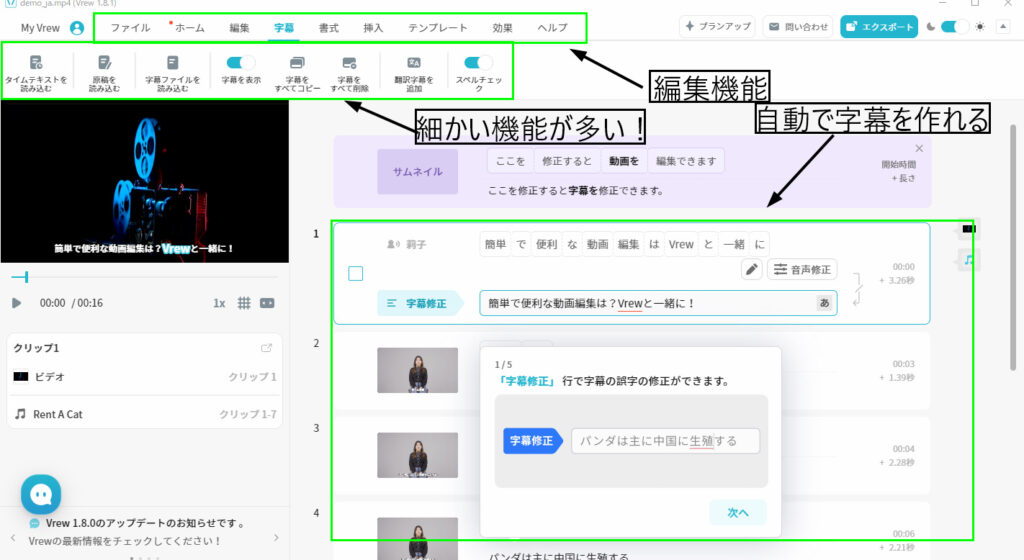
ソフトウェア:BeeCut
編集画面が比較的見やすいです。音声素材やフィルターなどの基本的編集に加えて、オンライン素材もあります。
ただ肝心のAIの機能が微妙です。プラグインのようなものを導入する必要があり、直ぐに利用することが出来ません。面倒です。
AIで文字起こしをしたい方は、他のソフトの方が良いでしょう。
編集画面は、こんな感じです↓。
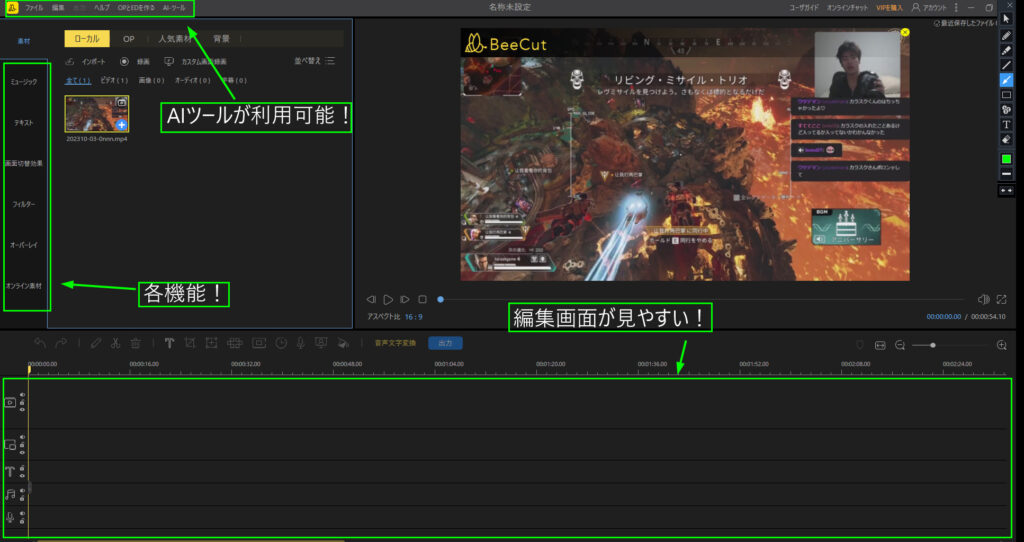
ソフトウェア:Adobe PremierePro
正直微妙です。解説動画も豊富なのですが。英語版なので、理解に苦しみます。またAIの文字起こし機能が使いにくい上に、精度がかなり低いです。
加えて編集画面が見にくく、編集もしにくいです。機能も多いわけではありません。そのためあまり利用は、推奨できません…。
編集画面は、こんな感じです↓。
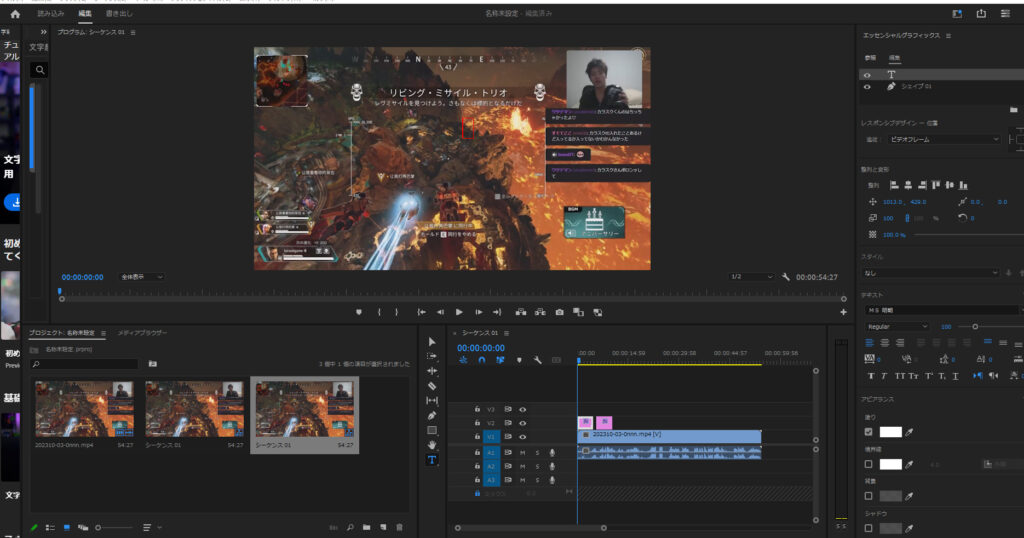
アプリ:CapCut
スマホアプリで編集する方は、CapCutにしましょう。スマホの編集アプリには、InshotとかVLLOとかありますが。CapCutが一番いいです。私は、色々な編集アプリを利用してきましたが。CapCutが一番使いやすくて、機能が多いです。
加えて無料でほぼ全ての機能を利用でき、透かしがありません!これが最高です。無料なのに透かしがない。さらに自動で文字起こししてくれる機能も無料で利用可能です。
迷っている方は、CapCutにすれば大丈夫です。CapCutについて詳しく知りたい方はこちら。
ソフトウェア・アプリ両方:PowerDirector
ソフトウェアでもアプリでも存在するPowerDirector。アプリ版では、自動文字起こしが無料で利用できないです。そのためやはりアプリであれば、CapCutが良いでしょう。
しかしながらパソコンで編集する方は、ソフトウェア版の「PowerDirector」がおすすめです。大きく理由は、2つあります。
1つ目は、どのサイトでも好評なところです。おすすめの編集ソフト、評価の高いソフトを調べると必ず「PowerDirector」がいます。安全で、利用しやすいことが客観的に分かりますね。
また2つ目は、実際に利用してみると機能が豊富で編集しやすいところです。AIを利用した自動もい除腰だけではなく、カット編集や音声などの編集が非常にやりやすくなっています。道理で高評価なわけです。
以上の事から、もしお金を払って編集ソフトを利用するのであれば、「PowerDirector」が良いでしょう。
どのくらい自動文字起こしは、正確なのか
自分でテキストを表示するよりはるかに自動で文字起こしをした方が楽なのですが。自動で文字起こしをしていても、正確にできなければ、二度手間になってしまいます。
そこで、どのくらい文字起こしを正確にできるのか。感想を書いていきます。
結論を言えば、アプリは、かなり正確です。ソフトウェアは、正直微妙なものが多いです。
発音やノイズの有無などによりますが。アプリは、かなり正確に文字起こしできます。普通にテキストを表示させるよりもずっと早くて、楽です。
一方でソフトウェアの方は、結構精度低いです…。全然違う感じ、文字に起こされるため、あまり使えません。
ただテキストの編集は、普通にやるとマジでめっちゃ時間がかかります。少しでも手間を減らすために、自動文字起こしを使いたいところです。
AIで文字起こしをする際の注意点
AIで自動文字起こしをする際に注意してほしい点が4つあります。守らないと、誤った字幕で動画を作ってしまうかもしれません。
- 字幕の表示、区切りが変になっていないか
- 音声を正確に入れる必要がある
- 文字起こししたい音声以外は、ミュート!
- 見やすいフォントに変える!
字幕の表示、区切りが変になっていないか
滑舌が悪いなどの理由で字幕が間違っていたり、漢字間違いなどが起こります。ですので自動で文字を起こした後は、生成された字幕が間違っていないか確認する必要があります。
またテキストの表示が変なところで区切れたりしていることがあります。動画の見やすくするために、字幕の表示、区切りを注意したいところです。
音声を正確に入れる必要がある
自動で文字起こしをするには、音声を正確に入れる必要があります。少し発音を間違えたり、滑舌が悪いと文字起こしが上手くいきません。
そのためもし話したりする動画を撮るのであれば、大きく、はっきり発声する必要があります。
ただそれでも漢字ミスや上手く文字起こしが出来ないことがあるので気を付けて欲しいです。
文字起こししたい音声以外は、ミュート!
音声ファイルと動画ファイルが分れている場合は、注意が必要です。文字起こしする際に動画ファイルの音声が、文字起こしの邪魔をすることがあるからです。
もし音声ファイルのみを文字起こししたいのであれば、動画ファイルなど関係ない部分をミュートにする必要があります。
また動画内に雑音が混じっていると、上手く文字起こしできないこともあります。
見やすいフォントに変える!
自動で文字起こしされた字幕を装飾して見やすくしましょう。字幕のフォント、スタイルは非常に重要です。字幕が見づらいと、視聴率が下がるからです。
視聴者が見やすいように、生成された字幕のスタイルを変更しましょう。おすすめなのは、文字の外ぶちと内側の色を変えるスタイルです。私が良く動画で使うフォントになります。
この記事のアイキャッチ画像のフォントも、文字の外ぶちと内側の色が変わっていますね。
まとめ
自動で文字起こしが出来るアプリ・ソフトを5つほど紹介しました。アプリであれば、CapCut、ソフトウェアであればAdobe Premia ProかPowerDirectorがおすすめです。
正確に音声を入れ、生成された文字の修正やフォントを編集すれば、簡単に見やすく動画を作ることが出来ます。
特にYouTubeなどの動画投稿は、継続が重要です。作業時間を短縮することで、継続できるようにしてきましょう!




コメント